



 Our
Our
 Blog Section
Blog Section
 Kalau agak2 ada yang tak nampak gila tu, takpe telah sediakan.
Kalau agak2 ada yang tak nampak gila tu, takpe telah sediakan. 
 Tak kisah lah kat mana2 software pun, tapi mira prefer Photoshop lah EHEH. Lepas dah buat tu, upload kat mana2 (tinypic, yfrog, photobucket, etc) untuk dapatkan link/ URL. Tapi kalau nak senang sangat, upload kat blogger.com (new post) je lagi senang ! :D
Tak kisah lah kat mana2 software pun, tapi mira prefer Photoshop lah EHEH. Lepas dah buat tu, upload kat mana2 (tinypic, yfrog, photobucket, etc) untuk dapatkan link/ URL. Tapi kalau nak senang sangat, upload kat blogger.com (new post) je lagi senang ! :D <div class="separator" style="clear: both; text-align: left;">
<a href="LINK POST/ PAGE UNTUK DIBUKA"><img border="0" height="75" src="LINK/ URL IMAGE" width="200" /></a></div>
<div class="separator" style="clear: both; text-align: left;">
</div>
<div class="separator" style="clear: both; text-align: left;">
<a href=" LINK POST/ PAGE UNTUK DIBUKA "><img height="75" src="LINK/ URL IMAGE " width="200" /></a></div>
<div style="text-align: left;">
</div>
<div class="separator" style="clear: both; text-align: left;">
<a href=" LINK POST/ PAGE UNTUK DIBUKA "><img border="0" height="75" src=" LINK/ URL IMAGE " width="200" /></a></div>
<div style="text-align: left;"></a></div>

Labels: Tutorial
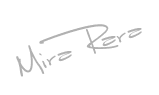

 The Princess
The Princess 
 !
! The fact thing about Mira Rara
The fact thing about Mira Rara
 : I'm irritability !
: I'm irritability !  : I have a slow voice when speaking ^-^
: I have a slow voice when speaking ^-^  : I'm love to read romance novels
: I'm love to read romance novels  : I'm easily offended
: I'm easily offended  : I'm love to hear the song
: I'm love to hear the song  : I don't care about you !
: I don't care about you !  : I'm love TAYLOR SWIFT song's and her makeover| makeup
: I'm love TAYLOR SWIFT song's and her makeover| makeup 

 Hates
Hates
.jpg)


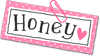
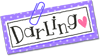

 Blog Section
Blog Section

 Kalau agak2 ada yang tak nampak gila tu, takpe telah sediakan.
Kalau agak2 ada yang tak nampak gila tu, takpe telah sediakan. 
 Tak kisah lah kat mana2 software pun, tapi mira prefer Photoshop lah EHEH. Lepas dah buat tu, upload kat mana2 (tinypic, yfrog, photobucket, etc) untuk dapatkan link/ URL. Tapi kalau nak senang sangat, upload kat blogger.com (new post) je lagi senang ! :D
Tak kisah lah kat mana2 software pun, tapi mira prefer Photoshop lah EHEH. Lepas dah buat tu, upload kat mana2 (tinypic, yfrog, photobucket, etc) untuk dapatkan link/ URL. Tapi kalau nak senang sangat, upload kat blogger.com (new post) je lagi senang ! :D <div class="separator" style="clear: both; text-align: left;">
<a href="LINK POST/ PAGE UNTUK DIBUKA"><img border="0" height="75" src="LINK/ URL IMAGE" width="200" /></a></div>
<div class="separator" style="clear: both; text-align: left;">
</div>
<div class="separator" style="clear: both; text-align: left;">
<a href=" LINK POST/ PAGE UNTUK DIBUKA "><img height="75" src="LINK/ URL IMAGE " width="200" /></a></div>
<div style="text-align: left;">
</div>
<div class="separator" style="clear: both; text-align: left;">
<a href=" LINK POST/ PAGE UNTUK DIBUKA "><img border="0" height="75" src=" LINK/ URL IMAGE " width="200" /></a></div>
<div style="text-align: left;"></a></div>

Labels: Tutorial






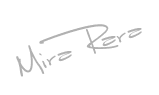

 Tutorial & Goddies !
Tutorial & Goddies !
 Don't COPY & PASTE easily.
Don't COPY & PASTE easily. All the tutobies are MINE unless stated.
All the tutobies are MINE unless stated. Please credit to me if wanna repost my tuto.
Please credit to me if wanna repost my tuto. Blog Tutorial !
Blog Tutorial !Put Me At Your Credit Sites If You Using My Stuff
 Freebies !
Freebies !Put Me At Your Credit Sites If You Using My Stuff
 Tips !
Tips ! B.L.O.G Tips !
B.L.O.G Tips ! L.O.V.E Tips !
L.O.V.E Tips ! B.E.A.U.T.Y Tips !
B.E.A.U.T.Y Tips !